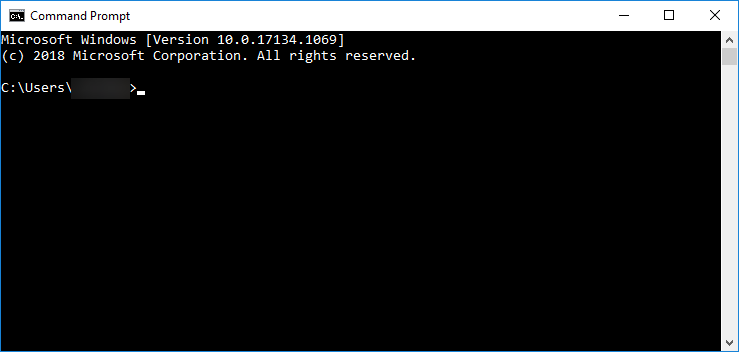本ステップでは、コマンドプロンプトでコマンドのセットを実行し、バッチモードでPresentationレポートを実行、エクスポートします。
事前準備:
- 出力を消去し、クリーンなtplとして保存します。
- ポップアップを回避するために、Entity Overviewモジュールからinteractive modeオプションを削除します。
-
Windowsではコマンドプロンプトを、LinuxではTerminalを起動します。
コマンドプロンプトが、
図 1に示すように開きます。
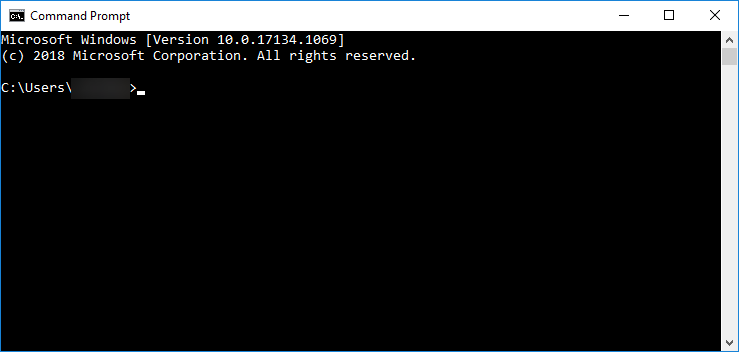
図 1.
-
以下のコンテンツをコマンドプロンプトに入力します。
"<\HyperMesh Installation Folder>\hwdesktop\hw\bin\win64\hw.exe" -b -tcl "<\HyperMesh Installation Folder>\hwdesktop\mv\scripts\tcl\report\main_batch.tcl" -tplFile "<\Tutorial File Location>\WingFrame_PPTReport.tpl" -outputFileName "<\Destination Folder>\WingFrame_PPTReport_Batch.pptx" -masterDocument "<\HyperWorks Installation Folder>\hwdesktop\mv\scripts\tcl\report\templates\pptMaster.pptx" -workingDir "<\Destination Folder>" -tplParams "<\Tutorial File Location>\publish_reports\Altair_Wing.fem" "<\Tutorial File Location>\Altair_Wing.h3d" "<\Tutorial File Location>\Altair_Wing.hm"
注: <Tutorial File Location>: <installation_directory>/tutorials/hwdesktop/mv_hv_hg/publish_reports/
テンプレートを別のマシンや環境で再利用する場合は、以下の引数が必要です:
- DocumentレポートまたはPresentationレポートのマスターテンプレートを見つけるための
-masterDocument
- レポートの作成に使用されるすべての一時ファイルと画像を保存するための作業ディレクトリを設定する
-workingDir
-
すべてのファイルに正しいパスを選択したかを確認します。
-
Enterを押します。
Presentationレポートがバッチモードで実行されます。レポートとTPLは、選択された出力先フォルダーに保存されます。